آموزش نصب اوبونتو Ubuntu (نسخه دسکتاپ، سرور و WSL)
اوبونتو (Ubuntu) به عنوان یکی از محبوبترین و قدرتمندترین توزیعهای لینوکس، بهترین نقطه شروع برای کاربران تازهکار و انتخاب اول متخصصان برای سرورهاست. این سیستمعامل رایگان، امن و مدرن، چه برای کارهای روزمره روی لپتاپ و چه برای مدیریت زیرساختهای پیچیده، یک راهحل بینظیر است.
در این راهنمای کامل و تصویری، ما شما را با سه روش اصلی نصب اوبونتو آشنا میکنیم تا بتوانید بهترین گزینه را بر اساس نیاز خود انتخاب کنید:
- نصب اوبونتو دسکتاپ (Ubuntu Desktop): برای داشتن یک محیط گرافیکی و رایگان بر روی لپتاپ یا کامپیوتر شخصی. مناسب برای کارهای روزمره.
- نصب اوبونتو سرور (Ubuntu Server): برای راهاندازی یک vps لینوکس پایدار، امن و پرسرعت. بهترین گزینه برای میزبانی وبسایت، اپلیکیشن و مدیریت دیتابیس.
- نصب اوبونتو روی ویندوز (WSL): بهترین گزینه برای توسعهدهندگان و متخصصان فنی که میخواهند ترمینال لینوکس را در محیط ویندوز خود داشته باشند.
اگر هدف شما راهاندازی یک سرور قدرتمند است، اولین نیاز شما یک زیرساخت مطمئن است. برای این منظور، میتوانید با خرید سرور مجازی (VPS) پرسرعت از بلوسرور، که دارای تکنولوژی ابری و نصب خودکار هستند و برای اجرای اوبونتو بهینهسازی شدهاند، استفاده کنید.
بخش اول: آموزش نصب اوبونتو دسکتاپ (Ubuntu Desktop)
این بخش برای نصب اوبونتو دسکتاپ، نسخه گرافیکی اوبونتو روی یک کامپیوتر شخصی یا لپ تاپ است.
قدم ۱: پیشنیازها و دانلود
- یک کامپیوتر یا لپتاپ با حداقل ۲۵ گیگابایت فضای خالی.
- یک فلش مموری با حداقل ۸ گیگابایت فضا.
ابتدا آخرین نسخه LTS (پشتیبانی بلندمدت) اوبونتو دسکتاپ را از وبسایت رسمی اوبونتو دانلود کنید.
قدم ۲: ساخت فلش مموری Bootable
برای نصب، باید فایل ISO دانلود شده را روی فلش مموری خود write کنید تا قابل بوت شدن باشد. برای این کار میتوانید از نرمافزارهایی مانند balenaEtcher یا Rufus استفاده کنید. کافی است فایل ISO را انتخاب کرده، فلش مموری خود را مشخص و روی دکمه Flash کلیک کنید.
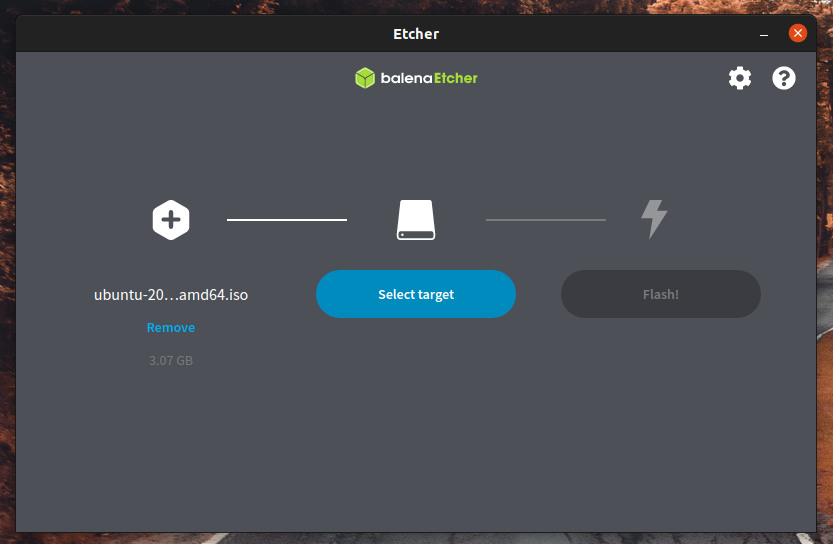
قدم ۳: بوت کردن و شروع نصب
فلش را به کامپیوتر متصل کرده و آن را ریاستارت کنید. سیستم شما باید به صورت خودکار از روی فلش بوت شود. در صفحه اول، گزینه Install Ubuntu را انتخاب کنید.
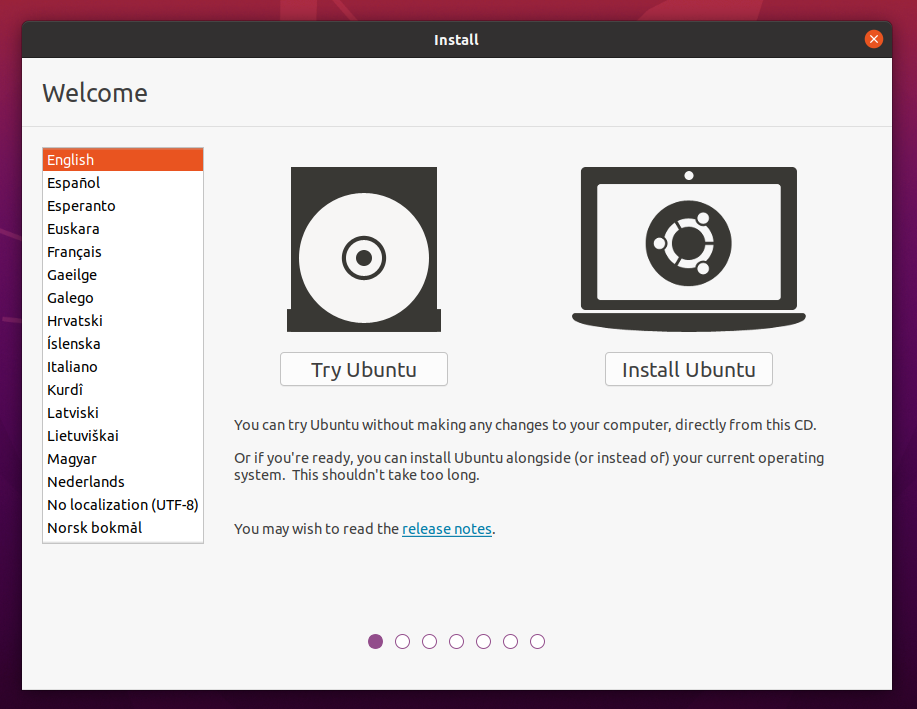
قدم ۴: تنظیمات اولیه
- Keyboard Layout: زبان کیبورد خود را انتخاب کنید (معمولا English US).
- Updates and other software: گزینه Normal installation را انتخاب کرده و تیک گزینههای Download updates while installing Ubuntu و Install third-party software را بزنید.
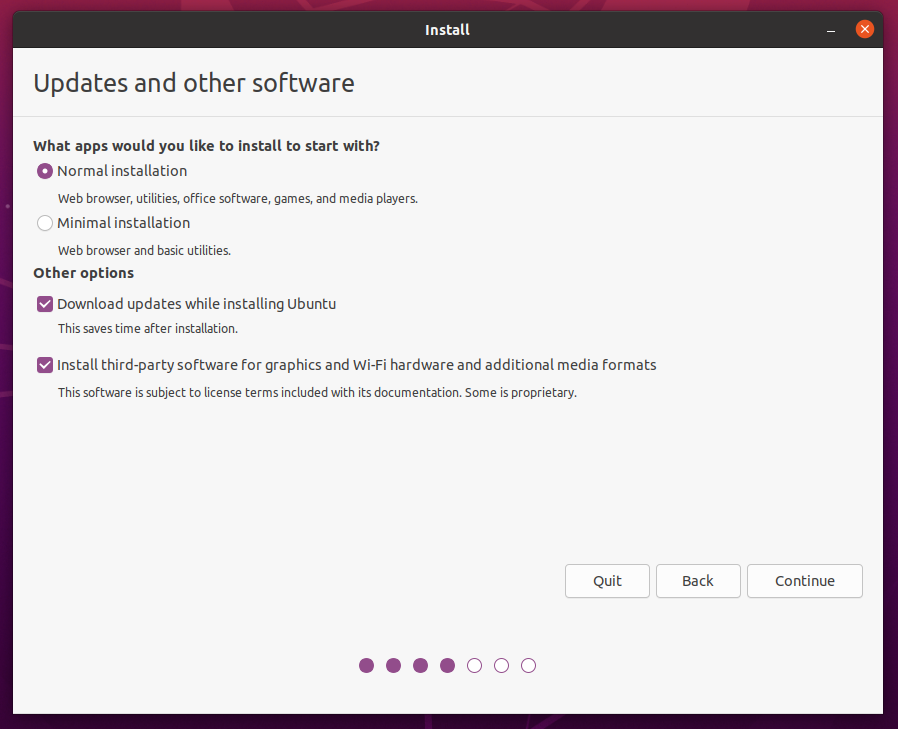
قدم ۵: پارتیشنبندی دیسک
این مهمترین و شاید کمی ترسناکترین مرحله نصب به نظر برسد، اما نگران نباشید پارتیشنبندی مانند این است که یک کمد بزرگ و خالی را به بخشهای کوچکتر برای لباسها، کفشها و وسایل دیگر تقسیم کنید. در اینجا هم ما هارد دیسک را برای سیستمعاملهای مختلف آماده میکنیم.
در این صفحه، دو انتخاب اصلی پیش روی شماست:
گزینه اول: Erase disk and install Ubuntu (نصب اوبونتو به عنوان تنها سیستمعامل)
این سادهترین گزینه است. اگر میخواهید کل هارد دیسک خود را به اوبونتو اختصاص دهید و هیچ سیستمعامل دیگری (مانند ویندوز) روی آن ندارید یا نمیخواهید داشته باشید، این گزینه را انتخاب کنید.
هشدار مهم: انتخاب این گزینه تمام اطلاعات موجود روی هارد دیسک شما، شامل ویندوز، فایلهای شخصی، عکسها و هر چیز دیگری را برای همیشه پاک خواهد کرد. فقط در صورتی که از اطلاعات خود نسخه پشتیبان تهیه کردهاید یا به آنها نیازی ندارید، از این گزینه استفاده کنید.
گزینه دوم: Something else (نصب اوبونتو در کنار ویندوز یا مدیریت دستی)
این گزینه به شما کنترل کامل بر روی پارتیشنبندی میدهد. اگر میخواهید اوبونتو را در کنار ویندوز نصب کنید (Dual Boot)، باید این گزینه را انتخاب کنید. در ادامه، راهنمای کامل نصب در کنار ویندوز را به صورت قدمبهقدم توضیح میدهیم.
راهنمای کامل نصب اوبونتو در کنار ویندوز (Dual Boot) با گزینه Something else
برای نصب اوبونتو در کنار ویندوز، ابتدا باید فضایی خالی روی هارد دیسک خود ایجاد کنیم. این کار باید از داخل خود ویندوز انجام شود.
قدم اول (و مهمترین): آزادسازی فضا در ویندوز
- وارد محیط ویندوز شوید.
- روی منوی استارت کلیک راست کرده و Disk Management را انتخاب کنید. (یا کلیدهای
Win + Rرا فشرده، عبارتdiskmgmt.mscرا تایپ و Enter را بزنید). - در پنجره باز شده، روی درایو ویندوز (معمولا درایو :C) کلیک راست کرده و گزینه Shrink Volume را انتخاب کنید.
- در قسمت Enter the amount of space to shrink in MB، مقداری فضا که میخواهید به اوبونتو اختصاص دهید را به مگابایت وارد کنید. حداقل ۵۰ گیگابایت (یعنی حدود 51200 مگابایت) پیشنهاد میشود.
- پس از کلیک روی دکمه Shrink، فضایی با برچسب Unallocated یا Free space ایجاد میشود. کار ما در ویندوز تمام است! کامپیوتر را ریستارت کرده و با فلش اوبونتو بوت کنید.
قدم دوم: آشنایی با پارتیشنهای ضروری لینوکس
در محیط لینوکس، برخلاف ویندوز که درایوهای C, D و… داریم، ساختار متفاوتی وجود دارد. ما باید حداقل سه پارتیشن اصلی بسازیم:
- پارتیشن Root (ریشه): این پارتیشن با علامت
/نمایش داده میشود و معادل درایو C در ویندوز است. تمام فایلهای سیستمعامل و نرمافزارها در اینجا نصب میشوند. (حجم پیشنهادی: حداقل ۲۵ تا ۳۰ گیگابایت) - پارتیشن Swap: این فضا مانند حافظه کمکی (Virtual Memory) عمل میکند. اگر RAM سیستم شما پر شود، لینوکس از این فضا استفاده میکند. (حجم پیشنهادی: معادل حجم RAM شما. مثلا اگر ۸ گیگ رم دارید، ۸ گیگ هم Swap بسازید).
- پارتیشن Home: این پارتیشن با علامت
/homeمشخص میشود و معادل پوشه Users یا My Documents در ویندوز است. تمام فایلهای شخصی شما (عکس، فیلم، داکیومنت) در اینجا ذخیره میشوند. مزیت بزرگ جدا کردن این پارتیشن این است که اگر در آینده بخواهید اوبونتو را دوباره نصب کنید، فایلهای شخصی شما دستنخورده باقی میمانند. (حجم پیشنهادی: باقیمانده فضای آزاد).
قدم سوم: ساخت پارتیشنها در محیط نصب اوبونتو
پس از انتخاب گزینه Something else، صفحهای با لیست درایوها و پارتیشنها مشاهده میکنید. فضای free space یا unallocated که در ویندوز ساختید را پیدا کنید و آن را انتخاب کنید. سپس روی دکمه + کلیک کنید تا پارتیشنهای جدید را بسازیم:
- ساخت پارتیشن Root:
- Size: مقدار ۲۵۰۰۰ تا ۳۰۰۰۰ مگابایت را وارد کنید.
- Use as: از منوی کشویی،
Ext4 journaling file systemرا انتخاب کنید. - Mount point: از منوی کشویی،
/را انتخاب کنید. - روی OK کلیک کنید.
- ساخت پارتیشن Swap:
- دوباره روی free space باقیمانده کلیک کرده و + را بزنید.
- Size: مقداری معادل RAM خود را به مگابایت وارد کنید (مثلاً برای ۸ گیگ رم، 8192).
- Use as: از منوی کشویی،
swap areaرا انتخاب کنید. - روی OK کلیک کنید.
- ساخت پارتیشن Home:
- برای آخرین بار روی free space باقیمانده کلیک کرده و + را بزنید.
- Size: تمام فضای باقیمانده را به این پارتیشن اختصاص دهید (نیازی به تغییر عدد نیست).
- Use as: دوباره
Ext4 journaling file systemرا انتخاب کنید. - Mount point: این بار از منوی کشویی،
/homeرا انتخاب کنید. - روی OK کلیک کنید.
قدم نهایی: انتخاب محل نصب Bootloader
در پایین همین صفحه، گزینهای به نام Device for boot loader installation وجود دارد. بوتلودر (Bootloader) منویی است که هنگام روشن شدن کامپیوتر به شما امکان انتخاب بین ویندوز و اوبونتو را میدهد.
بسیار مهم: از منوی کشویی، درایو اصلی هارد خود را انتخاب کنید، نه یک پارتیشن خاص. این درایو معمولا با نامهایی مانند /dev/sda یا /dev/nvme0n1 نمایش داده میشود.
پس از انجام این مراحل، روی دکمه Install Now کلیک کنید. یک پنجره هشدار برای تایید تغییرات پارتیشنها نمایش داده میشود. آن را تایید کرده و به ادامه مراحل نصب بروید.
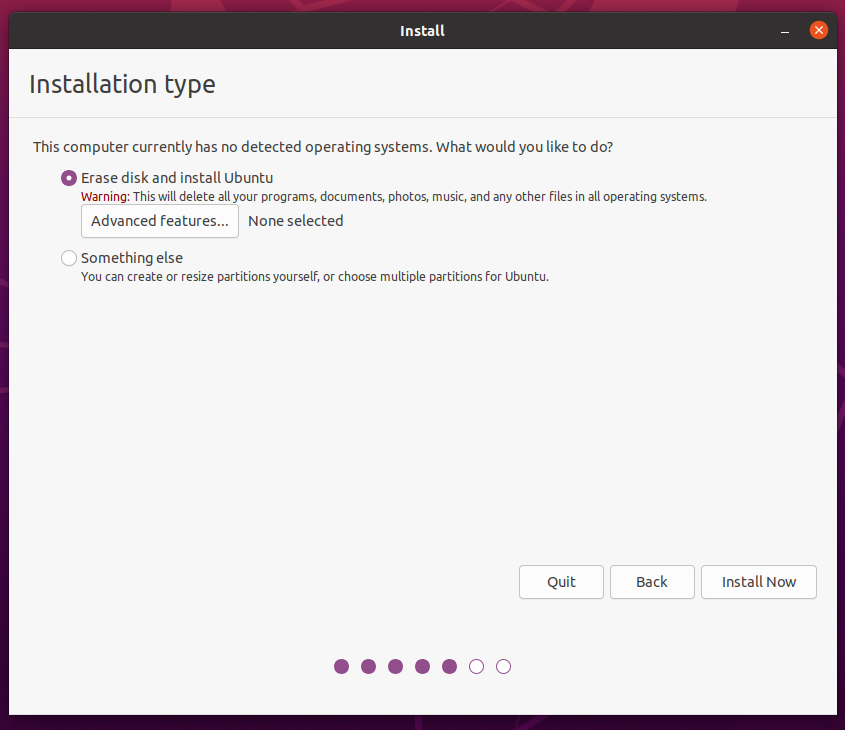
قدم ۶: تنظیمات نهایی و ساخت کاربر
- Where are you?: موقعیت مکانی خود را برای تنظیم ساعت انتخاب کنید.
- Who are you?: نام، نام کامپیوتر، نام کاربری و یک رمز عبور قوی برای خود انتخاب کنید.
پس از این مرحله، فرآیند نصب فایلها آغاز میشود. پس از اتمام، سیستم ریاستارت شده و شما میتوانید وارد محیط دسکتاپ اوبونتو شوید.
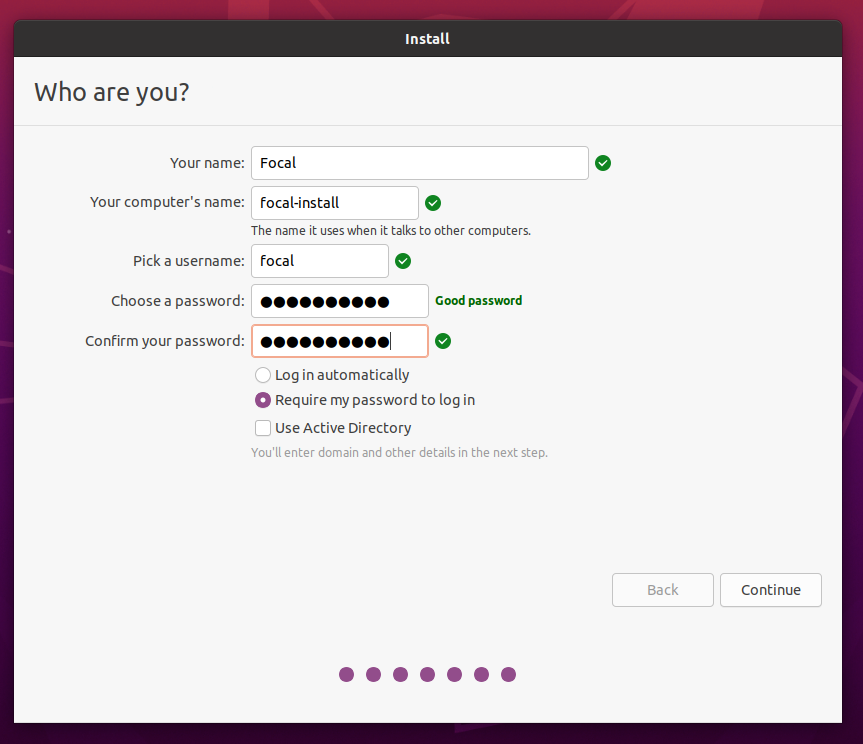
بخش دوم: آموزش نصب اوبونتو سرور (24 Ubuntu Server)
نصب نسخه سرور اوبونتو فاقد محیط گرافیکی است و تمام مراحل در یک محیط متنی انجام میشود. این نسخه برای استفاده در سرورها و راهاندازی سرویسهای وب، دیتابیس و… مثل سرور مجازی آلمان و سرور مجازی فنلاند بهینه شده است.
قدم ۱: دانلود و بوت
آخرین نسخه LTS اوبونتو سرور را از وبسایت رسمی اوبونتو دانلود کرده و یک فلش Bootable (مانند بخش دسکتاپ) بسازید. سپس سرور را از روی آن بوت کنید.
قدم ۲: زبان و کیبورد
- در صفحه اول، زبان نصب را (English) انتخاب کنید.
- در مرحله بعد، लेआउट کیبورد را نیز (English US) انتخاب و Done را بزنید.
قدم ۳: تنظیمات شبکه
نصبکننده به صورت خودکار کارت شبکه شما را شناسایی و تلاش میکند تا از طریق DHCP یک آدرس IP دریافت کند. در اکثر موارد، کافی است بدون تغییر روی Done کلیک کنید.

قدم ۴: پارتیشنبندی دیسک
برای سادگی، گزینه Use an entire disk را انتخاب کرده و LVM را نیز فعال کنید. این کار به شما اجازه میدهد در آینده به راحتی حجم پارتیشنها را تغییر دهید. سپس به بخش Done رفته و تغییرات را تایید کنید.

قدم ۵: ساخت کاربر و نصب SSH
- Profile setup: اطلاعات خود، نام سرور، نام کاربری و رمز عبور را وارد کنید.
- SSH Setup: حتما تیک گزینه Install OpenSSH server را بزنید تا بتوانید پس از نصب، از راه دور به سرور خود متصل شوید.

قدم ۶: نصب نرمافزارهای جانبی و اتمام نصب
در مرحله بعد، میتوانید برخی نرمافزارهای محبوب مانند Docker را برای نصب انتخاب کنید (این کار اختیاری است). سپس فرآیند نصب آغاز میشود. پس از اتمام، گزینه Reboot Now را انتخاب کرده و پس از راهاندازی مجدد، با کاربری که ساختید از طریق SSH به سرور متصل شوید.
بخش سوم: نصب اوبونتو روی ویندوز (با WSL)
Windows Subsystem for Linux (WSL) به شما اجازه میدهد تا یک محیط ترمینال کامل اوبونتو را مستقیما روی ویندوز ۱۰ یا ۱۱ خود اجرا کنید. این روش برای توسعهدهندگان بسیار کارآمد است.
قدم ۱: نصب WSL
سادهترین راه برای نصب، باز کردن PowerShell به صورت Run as administrator و اجرای دستور زیر است:
wsl --install
قدم ۲: نصب اوبونتو
پس از نصب WSL، میتوانید اوبونتو را با یک دستور ساده نصب کنید:
wsl --install -d Ubuntuپس از اتمام، کامپیوتر خود را ریاستارت کنید.
قدم ۳: راهاندازی اولیه
پس از ریبوت، اوبونتو را از منوی Start اجرا کنید. برای اولین بار، از شما خواسته میشود تا یک نام کاربری و رمز عبور برای محیط لینوکس خود ایجاد کنید. پس از این مرحله، ترمینال کامل اوبونتو در اختیار شماست.
آمادهاید تا قدرت اوبونتو را روی زیرساخت حرفهای تجربه کنید؟
نصب اوبونتو اولین قدم است. برای بهرهبرداری کامل از پایداری و سرعت آن، به یک بستر قدرتمند نیاز دارید. سرورهای مجازی بلوسرور با مجازیساز KVM و دیسکهای پرسرعت NVMe، زیرساخت ایدهآل برای اجرای پروژههای شما روی اوبونتو با نصب خودکار هستند.
سوالات متداول درباره نصب اوبونتو
چگونه برای نصب اوبونتو در کنار ویندوز (Dual Boot) پارتیشنبندی کنم؟
این یک مرحله حساس است که نیاز به دقت دارد. ابتدا، حتما از اطلاعات مهم خود در ویندوز یک نسخه پشتیبان تهیه کنید. سپس مراحل زیر را دنبال کنید:
- آزاد کردن فضا در ویندوز: وارد ویندوز شوید، ابزار Disk Management را باز کنید، روی درایو C کلیک راست کرده و گزینه Shrink Volume را انتخاب کنید. حداقل 50 گیگابایت (51200 مگابایت) فضا آزاد کنید. این فضا به صورت Unallocated نمایش داده خواهد شد.
- انتخاب گزینه Something else: در مرحله Installation type در نصب اوبونتو، گزینه Something else را انتخاب کنید.
- ساخت پارتیشن Root (/): روی فضای free space یا unallocated کلیک کرده و دکمه + را بزنید. یک پارتیشن جدید با مشخصات زیر بسازید:
- Size: حداقل 25 گیگابایت (25600 مگابایت)
- Type: Primary
- Use as: Ext4 journaling file system
- Mount point: /
- ساخت پارتیشن Swap: دوباره روی free space باقیمانده کلیک کرده و پارتیشن دیگری بسازید:
- Size: معادل یا دو برابر مقدار RAM کامپیوتر شما (مثلا اگر 8GB رم دارید، 8192 مگابایت)
- Use as: swap area
- (اختیاری اما به شدت پیشنهادی) ساخت پارتیشن Home: تمام فضای باقیمانده را به این پارتیشن اختصاص دهید:
- Use as: Ext4 journaling file system
- Mount point: /home
مزیت این کار این است که فایلهای شخصی شما از سیستمعامل جدا میمانند و در صورت نیاز به نصب مجدد اوبونتو، اطلاعات شما دستنخورده باقی میماند.
- انتخاب Boot Loader: در پایین صفحه، از منوی Device for boot loader installation، هاردی را انتخاب کنید که ویندوز روی آن نصب است (معمولا /dev/sda).
- روی Install Now کلیک کرده و تغییرات را تایید کنید.
تفاوت بین نسخه دسکتاپ و سرور اوبونتو چیست؟
تفاوت اصلی در رابط کاربری و بستههای نرمافزاری پیشفرض است:
- Ubuntu Desktop: دارای یک محیط گرافیکی کامل (مانند ویندوز یا macOS) است و برای استفاده در کامپیوترهای شخصی و لپتاپها طراحی شده است. شامل نرمافزارهایی مانند مرورگر وب، آفیس و نرمافزارهای چندرسانهای است.
- Ubuntu Server: به طور پیشفرض فاقد محیط گرافیکی است و فقط از طریق خط فرمان (Command Line) مدیریت میشود. این نسخه برای بهینگی، پایداری و امنیت بالا طراحی شده و برای میزبانی وبسایتها، دیتابیسها و سایر سرویسهای تحت شبکه بهترین گزینه است.
بعد از نصب اوبونتو سرور، اولین کارهایی که باید انجام دهم چیست؟
پس از اولین ورود به سرور از طریق SSH، انجام چند کار امنیتی و مدیریتی ضروری است:
- بهروزرسانی سیستم: اولین دستور باید همیشه آپدیت کردن لیست بستهها و خود سیستمعامل باشد:
sudo apt update && sudo apt upgrade -y - ایمنسازی SSH: یک کاربر جدید با دسترسی sudo بسازید و ورود مستقیم با کاربر root را غیرفعال کنید. همچنین پورت پیشفرض SSH را تغییر دهید.
- فعالسازی فایروال: فایروال UFW به طور پیشفرض نصب است اما فعال نیست. آن را فعال کرده و فقط به پورتهای ضروری (مانند SSH, HTTP, HTTPS) اجازه دسترسی دهید:
sudo ufw allow OpenSSH sudo ufw enable
فهرست تیترها
نویسنده: ایرج زاهدی، بنیانگذار و معمار فنی بلوسرور. محتوای این مقالات بر پایه تجربه عملی در طراحی، پیادهسازی و مدیریت پروژههای متنوع میزبانی وب در ایران و خارج از کشور، در طول بیش از یک دهه فعالیت مداوم نوشته شده است. به عنوان متخصص در بهینهسازی عملکرد و عیبیابی سیستمهای هاستینگ (از VPS تا هاست اشتراکی)، هدف من به اشتراکگذاری تجربیات و راهکارهای فنی است؛ همان دانشی که امروز ستون اصلی پایداری و کیفیت در سرویسهای بلوسرور محسوب میشود.
